Các dịch vụ lưu trữ đám mây miễn phí thường là điểm khởi đầu tuyệt vời cho việc sao lưu dữ liệu cá nhân. Tuy nhiên, giống như nhiều người dùng khác, tôi nhanh chóng nhận ra những giới hạn đáng kể của các tùy chọn này. Thay vì phải tạo nhiều tài khoản khác nhau hoặc liên tục dọn dẹp các tệp tin của mình, tôi đã quyết định chuyển sang một giải pháp thay thế tốt hơn, phù hợp hơn với nhu cầu sử dụng thực tế. Bài viết này sẽ chia sẻ chi tiết về những lý do khiến tôi ngừng phụ thuộc vào lưu trữ đám mây miễn phí và những giải pháp hiệu quả mà tôi đã áp dụng để bảo vệ dữ liệu của mình.
Lý Do Tôi Ngừng Sử Dụng Lưu Trữ Đám Mây Miễn Phí
Mặc dù các dịch vụ lưu trữ đám mây miễn phí rất hữu ích để sao lưu dữ liệu ban đầu, nhưng bạn sẽ nhanh chóng gặp phải một số hạn chế khá lớn.
1. Giới Hạn Nghiêm Ngặt Về Dung Lượng Lưu Trữ
Với một số ngoại lệ như Google Drive (15GB là mức khá hào phóng cho nhiều người dùng), tôi luôn cảm thấy bị hạn chế bởi dung lượng mà các dịch vụ sao lưu đám mây miễn phí cung cấp. Chẳng hạn, Dropbox chỉ cung cấp 2GB trừ khi bạn đăng ký gói trả phí, trong khi phiên bản miễn phí của OneDrive và iCloud đều bị giới hạn ở mức 5GB.
Mặc dù việc giải phóng dung lượng trong OneDrive và các dịch vụ khác khá đơn giản, nhưng việc phải xóa bỏ những tệp và thư mục mà tôi muốn giữ lại nhanh chóng trở nên cực kỳ khó chịu. Tôi hiểu rằng đây là các công ty kinh doanh và cần tạo ra lợi nhuận, vì vậy tôi không hề khó chịu khi họ giới hạn dung lượng miễn phí. Tuy nhiên, hầu hết mọi người sẽ nhanh chóng vượt quá mức dung lượng dữ liệu miễn phí này.
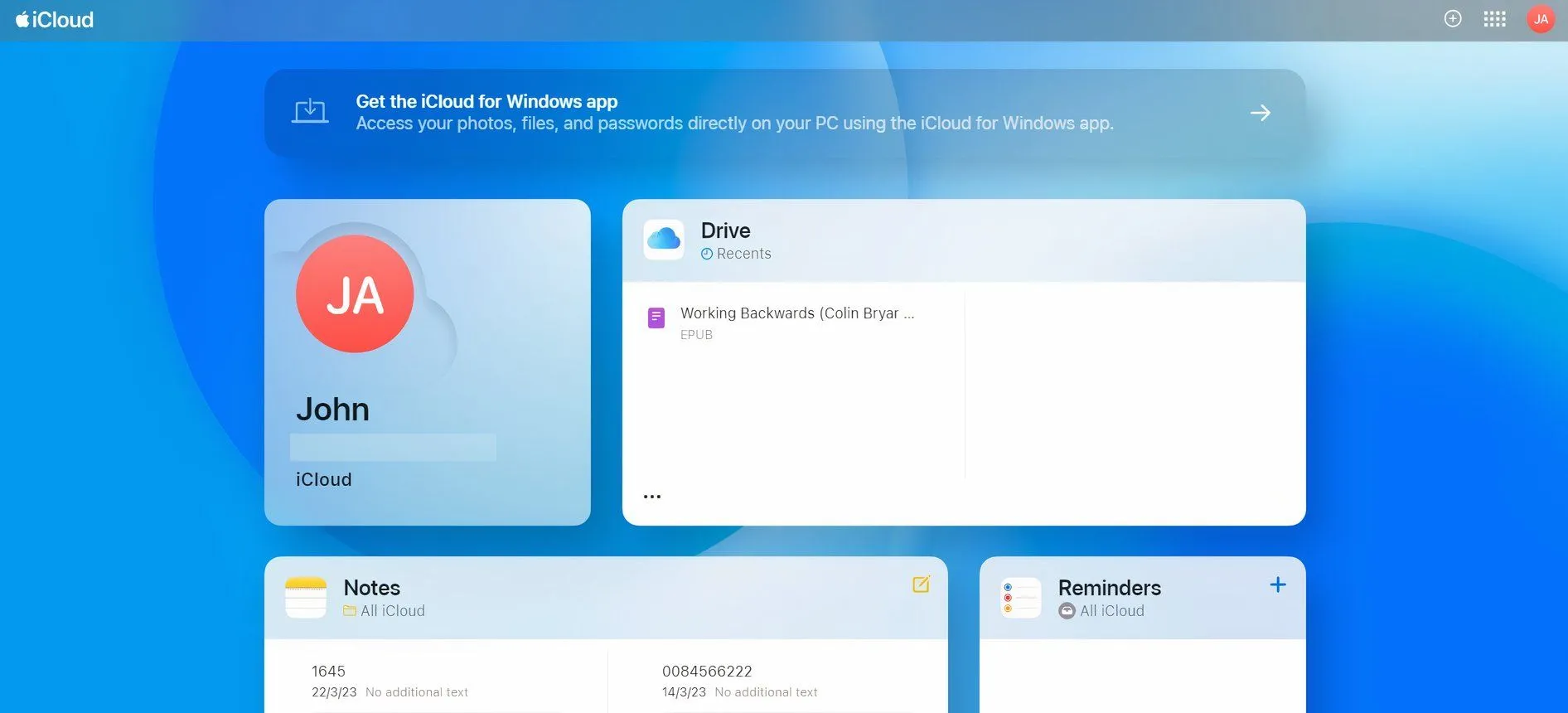 Giao diện iCloud trên trình duyệt web, minh họa cho việc truy cập dịch vụ lưu trữ đám mây trên máy tính
Giao diện iCloud trên trình duyệt web, minh họa cho việc truy cập dịch vụ lưu trữ đám mây trên máy tính
2. Tính Năng Bảo Mật Kém Hơn
Nhiều dịch vụ đám mây lớn có “các tính năng bảo mật tiêu chuẩn” như mã hóa cấp cao và quyền xem/chỉnh sửa. Mặc dù những tính năng này rất hữu ích và giúp bảo vệ dữ liệu của bạn, nhưng các phiên bản trả phí thường cung cấp cho bạn nhiều quyền kiểm soát hơn nữa.
Ví dụ, một số gói nâng cao của Dropbox có tính năng khóa tệp (file-lock). Hơn nữa, gói đăng ký Standard cho phép người dùng thiết lập quản trị viên tài khoản. Trong khi đó, các phiên bản trả phí của OneDrive có tính năng bảo vệ chống ransomware; các gói Cá nhân và Gia đình còn sử dụng cả Microsoft Defender.
Không phải tất cả các tính năng bảo mật nâng cao đều cần thiết, nhưng việc có được sự linh hoạt và quyền kiểm soát lớn hơn là điều rất đáng giá.
3. Thời Gian Khôi Phục Dữ Liệu Hạn Chế
Đôi khi tôi hối hận khi xóa một tài liệu. Nếu muốn khôi phục lại nó, tôi bị giới hạn về thời gian có thể thực hiện với các dịch vụ sao lưu đám mây miễn phí. Chẳng hạn, Dropbox chỉ cung cấp khả năng khôi phục dữ liệu trong 30 ngày với gói miễn phí.
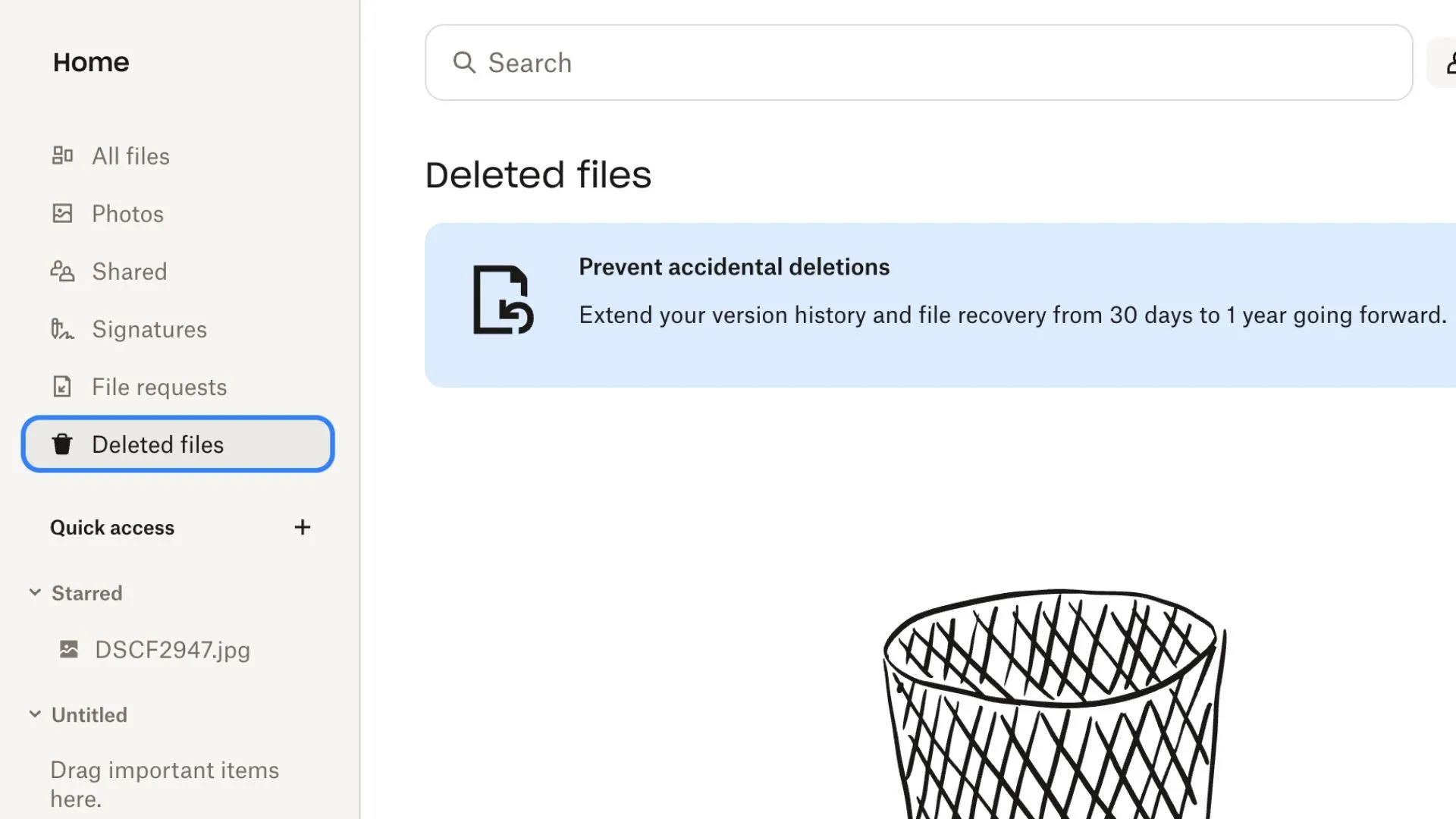 Giao diện thư mục chứa các tệp tin đã xóa trong Dropbox, minh họa tính năng khôi phục dữ liệu
Giao diện thư mục chứa các tệp tin đã xóa trong Dropbox, minh họa tính năng khôi phục dữ liệu
Tuy nhiên, đối với các gói Standard và Professional, bạn có tới 180 ngày để khôi phục các tệp tin bị mất. Hơn nữa, tôi có thể được cấp thời gian khôi phục mở rộng và khôi phục tệp tin của mình trong vòng một năm nếu muốn.
4. Giới Hạn Khi Chia Sẻ Tệp Tin
Ngay cả những dịch vụ lưu trữ đám mây tốt nhất cũng có giới hạn chia sẻ tệp tin đối với người dùng miễn phí. Chẳng hạn, WeTransfer chỉ cho phép chia sẻ và nhận tối đa 3GB với gói miễn phí. Vì tôi sử dụng các dịch vụ như vậy để chia sẻ album ảnh, tôi có thể nhanh chóng vượt quá giới hạn đó.
Ngoài giới hạn kích thước tệp, tôi còn cảm thấy bị hạn chế bởi số lượt chuyển tệp tôi có thể thực hiện. WeTransfer chỉ cho phép mười lượt chuyển mỗi tháng. Ngược lại, nâng cấp lên gói trả phí sẽ cho phép tôi chia sẻ tệp tin với kích thước và số lượt chuyển không giới hạn.
pCloud là một ví dụ khác về dịch vụ trả phí cung cấp khả năng chia sẻ tệp tốt hơn. Tùy thuộc vào gói của tôi, tôi có thể chuyển giữa 500GB và 2TB.
5. Hỗ Trợ Khách Hàng Ưu Tiên Thấp
Mặc dù tôi chỉ cần sử dụng hỗ trợ khách hàng vài lần với các dịch vụ lưu trữ đám mây, nhưng việc biết rằng mình có tùy chọn này giúp tôi an tâm hơn. Khách hàng miễn phí thường được ưu tiên thấp hơn, vì vậy tôi phải chờ đợi phản hồi lâu hơn.
Tôi có thể dễ dàng giải quyết vấn đề này bằng cách nâng cấp lên gói trả phí. Microsoft cung cấp hỗ trợ khách hàng liên tục cho người dùng OneDrive trả phí, và pCloud cũng có hỗ trợ ưu tiên trên một số gói. Việc được nói chuyện với một người nhanh chóng sẽ tốt hơn nhiều so với việc phải tìm kiếm thông tin trong cơ sở kiến thức hoặc sử dụng chatbot AI.
Giải Pháp Thay Thế Hiệu Quả Tôi Đã Áp Dụng
Tôi sử dụng cả các giải pháp trực tuyến và ngoại tuyến thay thế để khắc phục những giới hạn của các dịch vụ sao lưu đám mây miễn phí. Việc đa dạng hóa các giải pháp lưu trữ đám mây đồng thời giúp tôi tránh được nhiều lỗi sao lưu dữ liệu phổ biến nhất.
1. Đầu Tư Vào Dịch Vụ Lưu Trữ Đám Mây Trả Phí
Tôi đã mua một vài dịch vụ lưu trữ đám mây cao cấp, và hai công cụ chính của tôi là Dropbox và iCloud. Tôi sử dụng Dropbox để lưu trữ ảnh chuyên nghiệp và các tệp tin quan trọng, trong khi iCloud chủ yếu dùng để lưu trữ ảnh, ghi chú, v.v., từ iPhone của tôi.
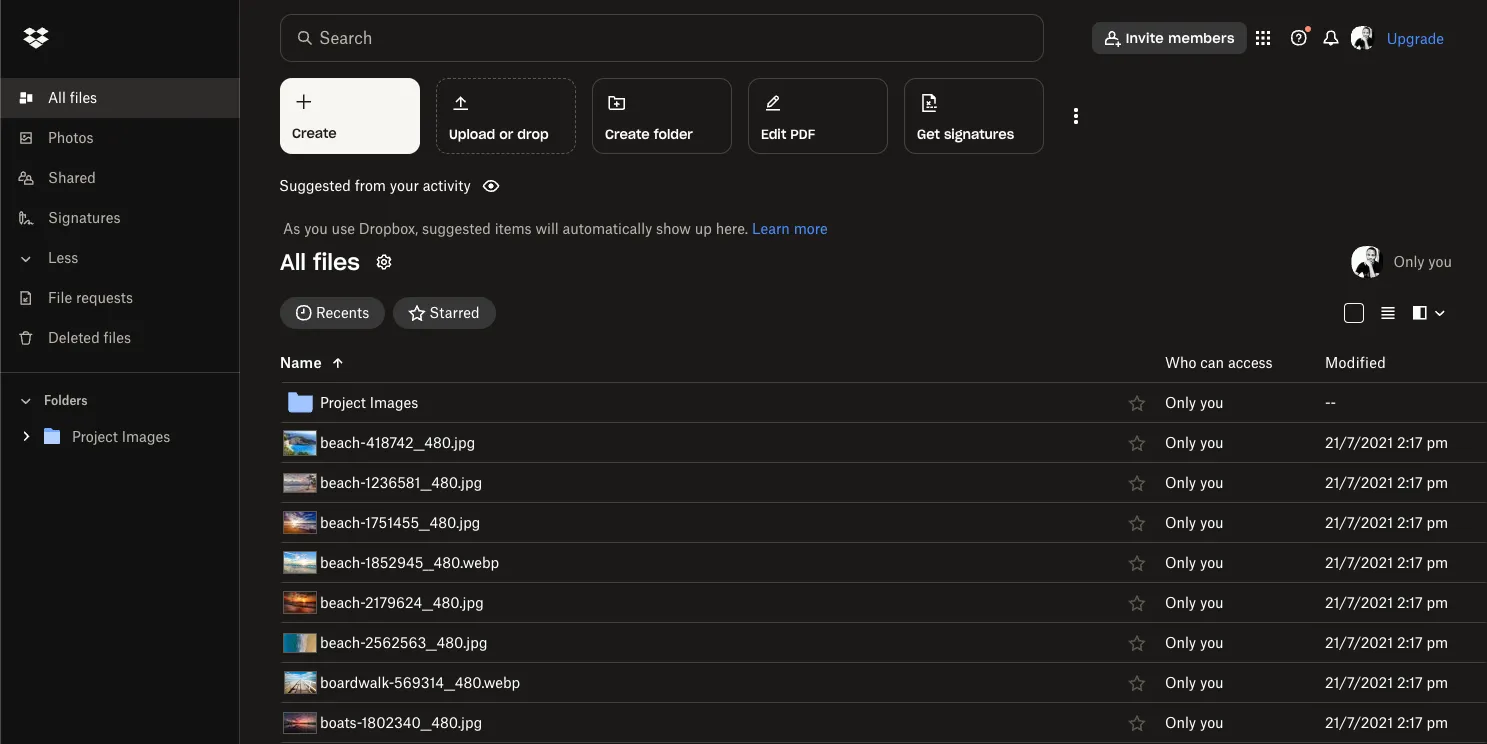 Màn hình chính của Dropbox Vault, nơi lưu trữ an toàn các tệp tin quan trọng của người dùng
Màn hình chính của Dropbox Vault, nơi lưu trữ an toàn các tệp tin quan trọng của người dùng
Lưu trữ đám mây cao cấp thường khá phải chăng; tôi trả 2.99 USD mỗi tháng cho 200GB dung lượng. Tôi thấy đây là một lượng hoàn hảo, mặc dù tôi có thể nâng cấp lên tới 12TB nếu cần một gói iCloud phù hợp hơn.
Mặc dù tôi thanh toán hàng tháng, nhưng một số dịch vụ sao lưu đám mây – như pCloud – còn cung cấp các gói trọn đời. Nếu tôi chắc chắn rằng mình sẽ gắn bó với một dịch vụ, tôi nghĩ điều này sẽ mang lại giá trị tuyệt vời.
2. Mua Ổ Cứng Ngoài Để Sao Lưu Dữ Liệu
Để bảo vệ bản thân hoàn toàn khỏi việc mất dữ liệu và tăng dung lượng lưu trữ, tôi đã mua một ổ cứng ngoài LaCie Rugged USB-C 2TB. Mặc dù lưu trữ hàng nghìn tệp tin RAW (nhiều tệp trong số đó tiêu thụ một lượng lớn dữ liệu), cùng với tất cả các tài liệu quan trọng của mình, tôi vẫn chưa đạt đến giới hạn dung lượng lưu trữ.
 Ổ cứng di động LaCie Rugged USB-C, một giải pháp sao lưu dữ liệu vật lý đáng tin cậy
Ổ cứng di động LaCie Rugged USB-C, một giải pháp sao lưu dữ liệu vật lý đáng tin cậy
Ngoài việc có một tùy chọn sao lưu đáng tin cậy, tôi còn mua một ổ cứng ngoài để truy cập tệp tin mà không cần kết nối internet. Tuy nhiên, tôi vẫn sao lưu các tệp và thư mục quan trọng nhất của mình lên các dịch vụ đám mây để được bảo vệ gấp đôi.
Vấn đề duy nhất bạn cần lưu ý khi sử dụng ổ cứng làm phương tiện sao lưu là đảm bảo nó không bị hỏng quá sớm. Có một số cách để làm cho ổ cứng ngoài của bạn bền hơn, chủ yếu xoay quanh việc giữ an toàn cho ổ đĩa và tránh sử dụng quá mức. Nếu bạn đang sử dụng ổ cứng ngoài làm bản sao lưu thực sự, bạn không có khả năng mang nó theo bên mình (như tôi thường làm với ổ cứng bền này), nhưng việc giữ nó tránh xa khỏi nguy hiểm là quan trọng để bảo vệ dữ liệu của bạn.
Kết Luận
Việc phụ thuộc hoàn toàn vào lưu trữ đám mây miễn phí có thể nhanh chóng bộc lộ những hạn chế về dung lượng, bảo mật, khả năng khôi phục và chia sẻ dữ liệu. Để đảm bảo an toàn và linh hoạt tối đa cho thông tin cá nhân hoặc công việc, việc đa dạng hóa các giải pháp sao lưu là điều cần thiết. Việc kết hợp giữa các dịch vụ lưu trữ đám mây trả phí uy tín và việc sở hữu một ổ cứng ngoài đáng tin cậy sẽ giúp bạn kiểm soát hoàn toàn dữ liệu của mình, truy cập mọi lúc mọi nơi và yên tâm hơn về khả năng phục hồi khi có sự cố.
Hãy chia sẻ kinh nghiệm của bạn về việc sao lưu dữ liệu hoặc các giải pháp lưu trữ mà bạn đang tin dùng trong phần bình luận bên dưới!


